【手軽にファイルリナンバー】連番付きの一括リネームソフト
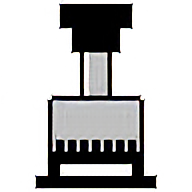
この記事では、連番付きでファイルを一括リネームできるフリーソフト「手軽にファイルリナンバー」について書きます。
サクッと大量のファイルを連番付きの名前に変更できます。
ファイル名を一括で名前変更できるWindowsフリーソフトです。固定文字+連番で一括リネームできます。
本ソフトを起動して、連番にしたいファイルをドラッグ&ドロップします。連番後のファイル名を決めて実行すると、一気にリネームされます。
例えば、「テスト.jpg」、「ナポリタン.png」といったファイルを、「01.jpg」、「02.png」と、好きな桁数の連番ファイル名にできます。開始番号は自分で調整できます。連番後のプレビュー確認機能があるので、失敗しにくいです。元に戻すオプションもあります。
Windows7~Windows11に対応しています。
「ファイル名を一括で連番名にしたい!1つずつリネームするのがめんどくさい!」という方、ぜひ試してみてください。
実際に使ってみた動画を貼っておきます。
以前、「ファイル名変更君」という似たようなソフトを紹介しましたが、今回紹介するソフトは、連番に特化しています。連番ではなく、より高度なリネームをしたい場合は、ファイル名変更君がおすすめです。
リリース元:Daytime
公開日:2021年6月26日
ダウンロード方法
以下のサイトからダウンロードできます。
ページをスクロールして、「無料ダウンロード」と書かれた部分を探します。32bit版か64bit版かでダウンロードするファイルが異なります。最近のPCは、ほぼ64bitだと思います。その場合は、下になります。
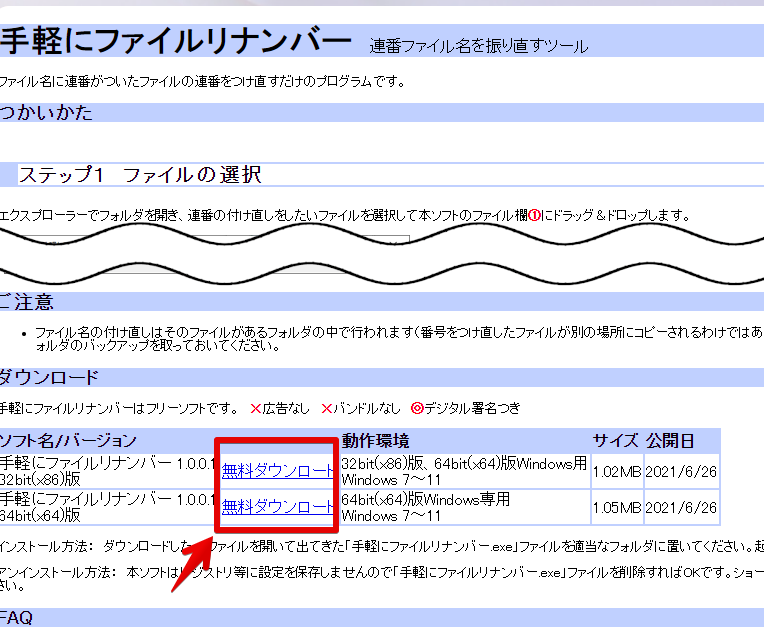
ダウンロードできたら、圧縮ファイルになっているので解凍します。展開して出てきたフォルダーを好きな場所に配置します。
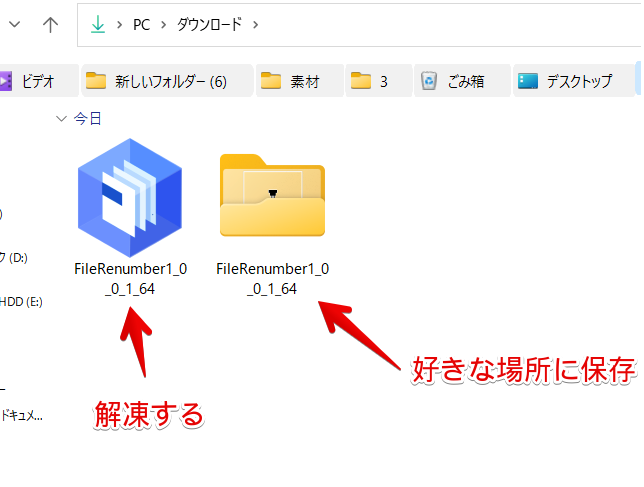
フォルダーの中にある「手軽にファイルリナンバー」をダブルクリックすることで起動します。
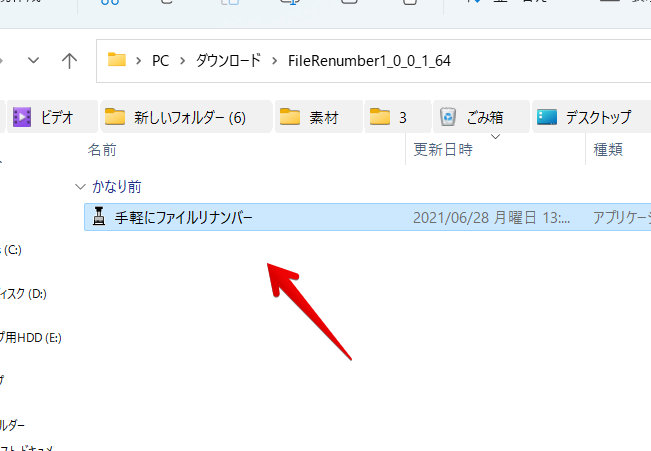
使い方
ファイルを登録
まずは、本ソフトにリネームしたいファイルをドラッグ&ドロップします。複数一気に登録可能です。画像、動画といった複数の拡張子が混ざっていてもOKです。
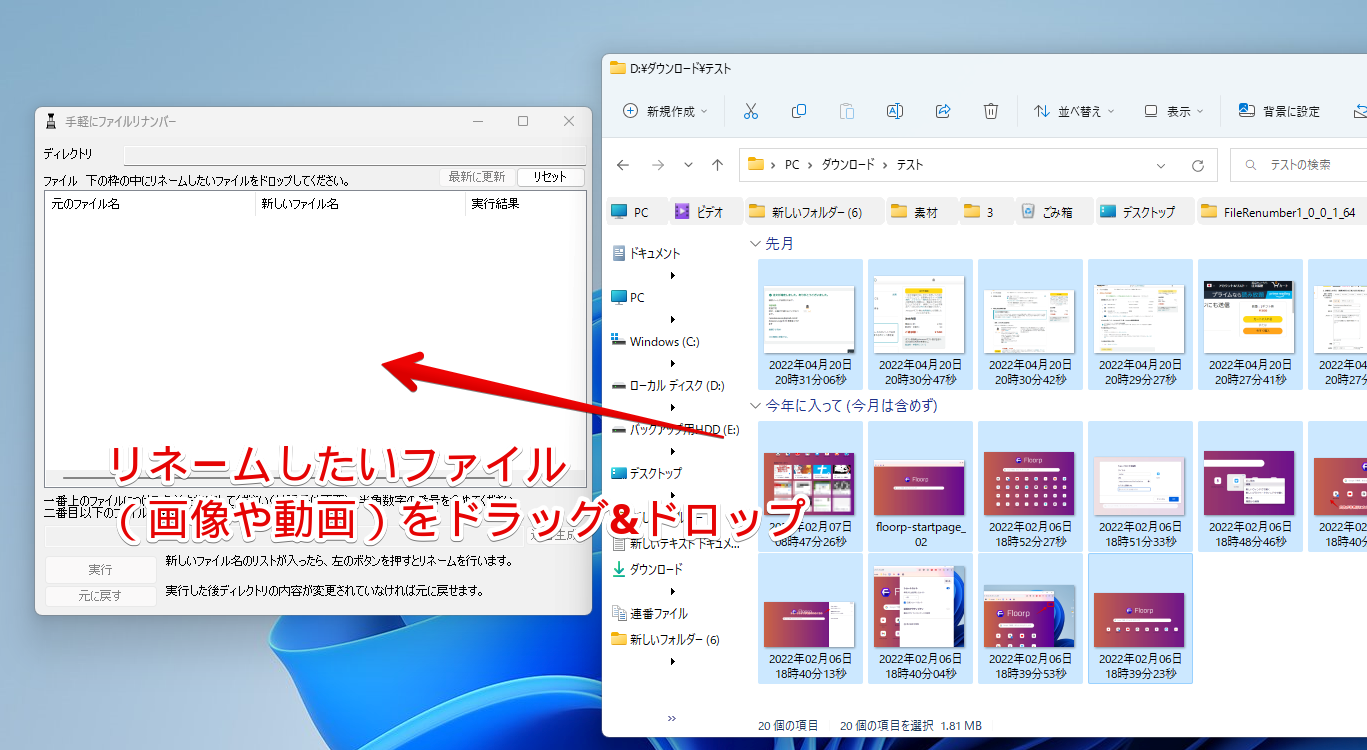
登録できたら、下部にあるテキストボックスに、リネーム後のファイル名を入力します。
「固定文字+半角数字」といったように、どこかに半角数字を含めます。入力した数字が開始番号になり、それ以降のファイル名は、自動的に「+1」された数字になります。
いくつか例を書いておきます。
- test_01
- テスト01
- 01ナポリタン
- 001
- 20
入力できたら、右にある「連番生成」をクリックします。
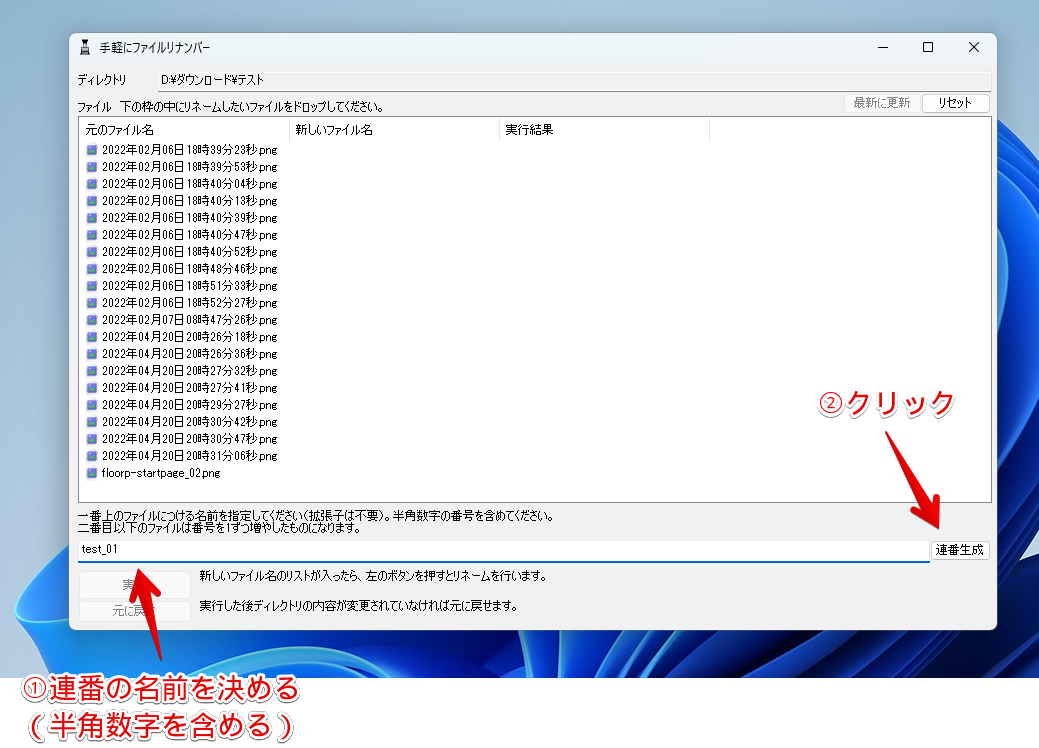
リネームした後のファイル名がプレビューで表示されます。「test_01」にすると、「test_02」、「test_03」といったような形になります。良さげだったら、「実行」をクリックします。
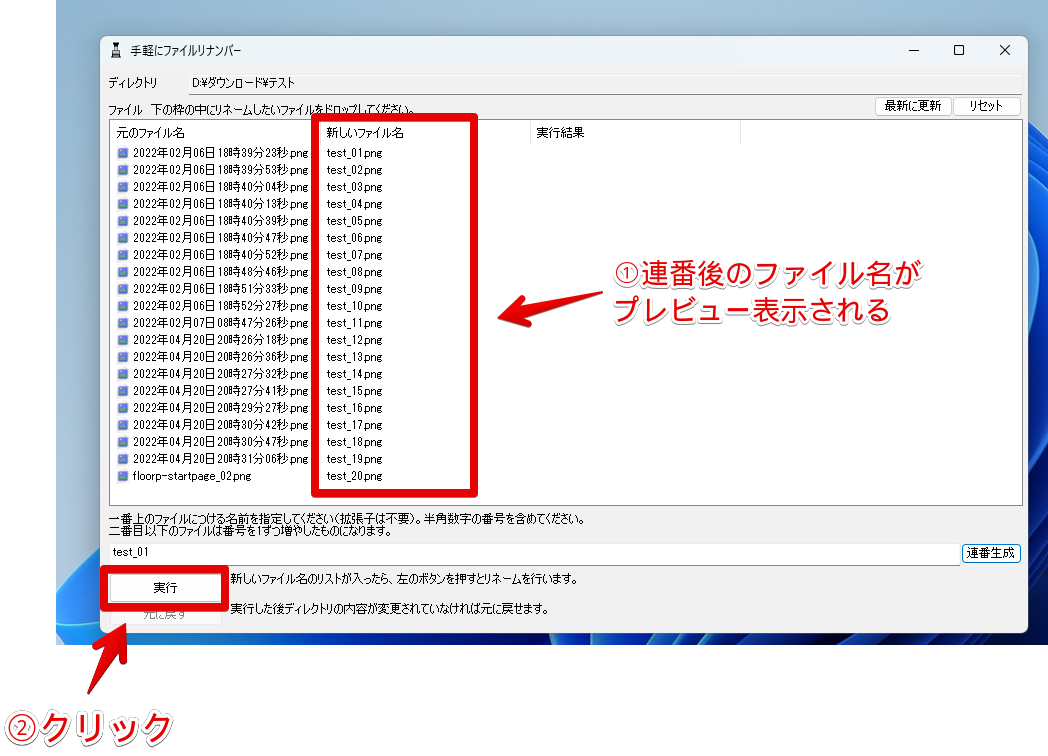
一瞬でリネームされます。完了ダイアログが表示されるので、「OK」をクリックします。
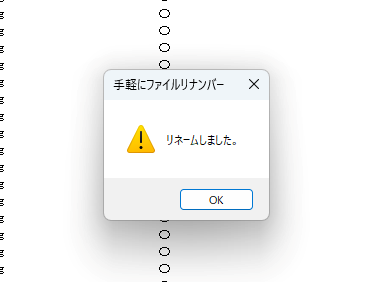
エクスプローラーで開いてみます。大量の画像を一括名前変更できました。
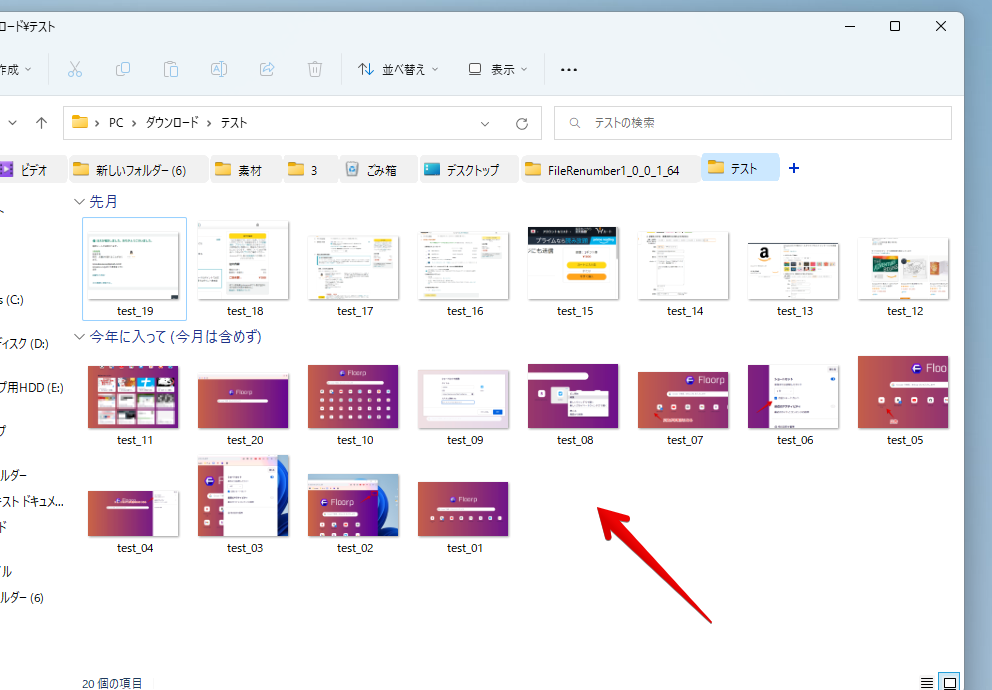
「固定文字+連番」ではなく、単なる連番も可能です。「001」といった形です。
また、開始番号をずらしたい場合は、開始してほしい数字を入力します。例えば、3桁の20番目から開始したい場合、ファイル名は「020」になります。
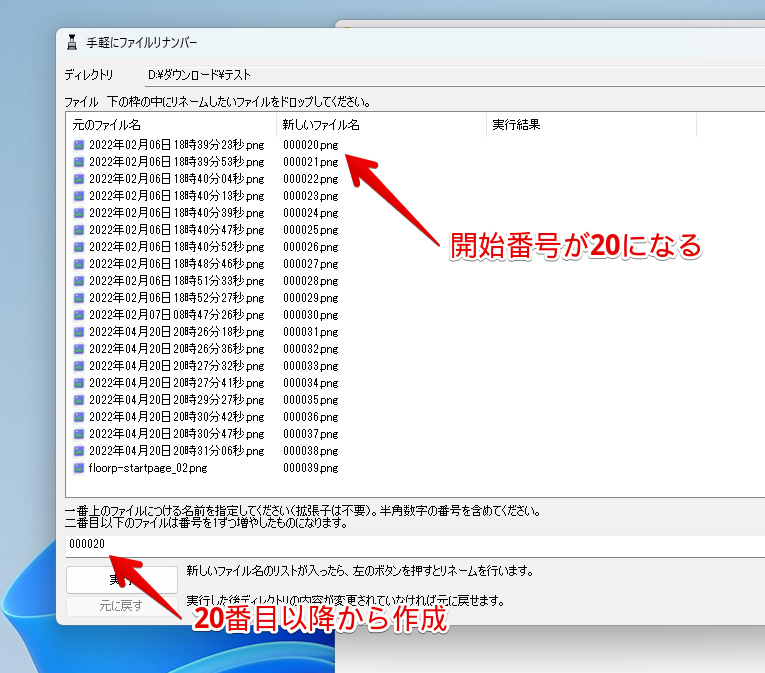
元に戻す
ディレクトリを変更していない場合、リネーム前のファイル名に戻せます。間違ってリネームした時に便利です。左下の「元に戻す」をクリックします。
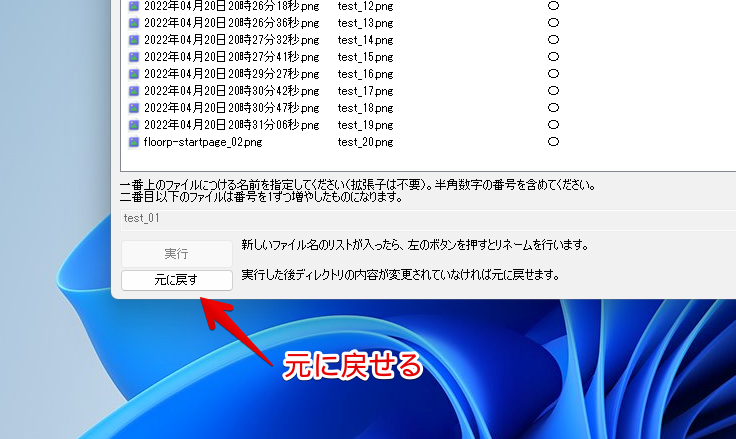
ダイアログが表示されるので、「OK」をクリックします。
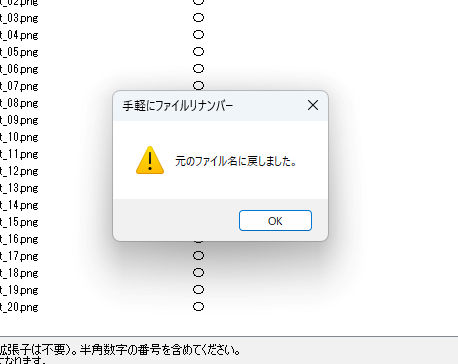
対象ファイルが、一括で元の名前に戻ります。
リセット
本ソフトに登録したリストをリフレッシュしたい場合、右上の「リセット」をクリックします。別のディレクトリにあるファイルを継続してリネームしたい時に便利です。
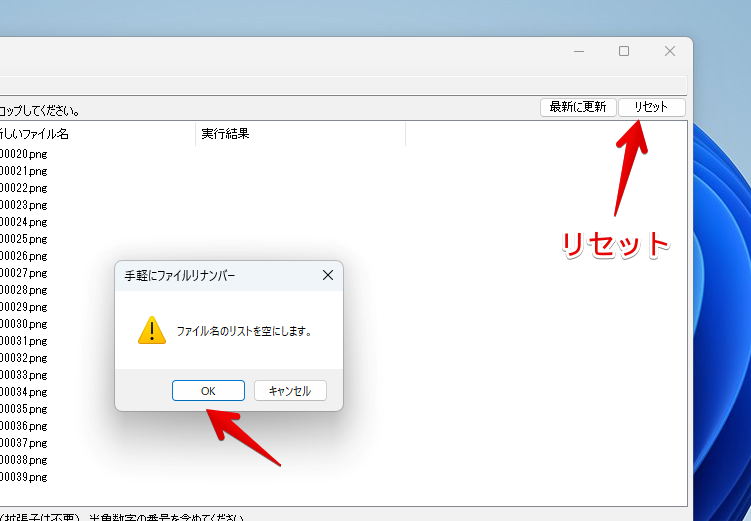
ダイアログが表示されるので「OK」をクリックします。リストが空になります。これで、新規にファイルをドラッグ&ドロップできます。
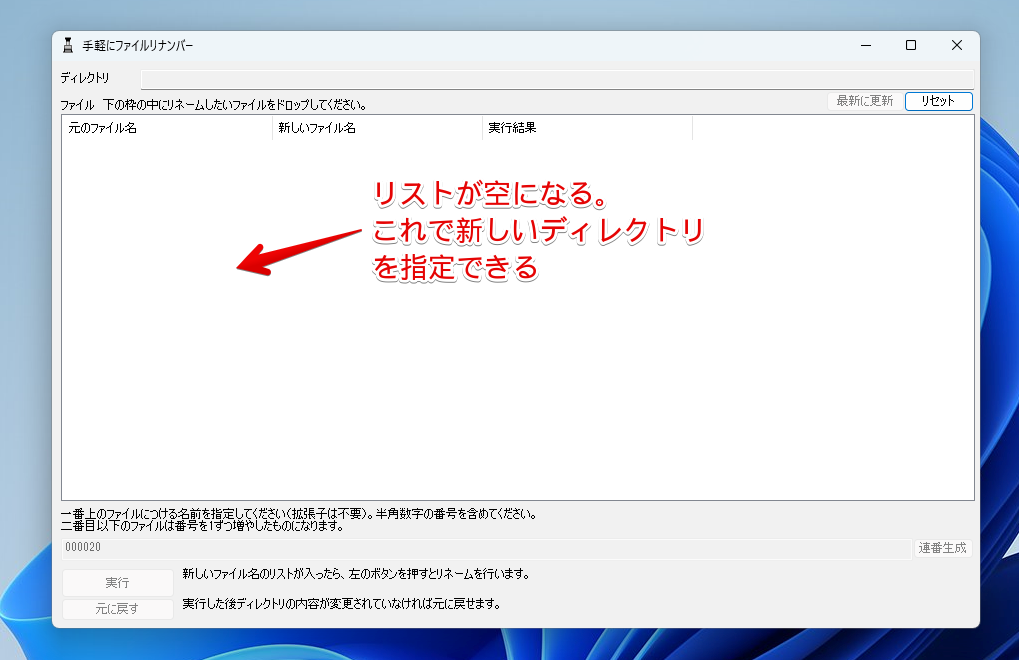
感想
以上、連番付きでファイル名を一括リネームできるソフト「手軽にファイルリナンバー」についてでした。
僕の場合、ブログにアップする画像の名前を、「パーマリンク(URL)+連番」で統一する時に活用しています。
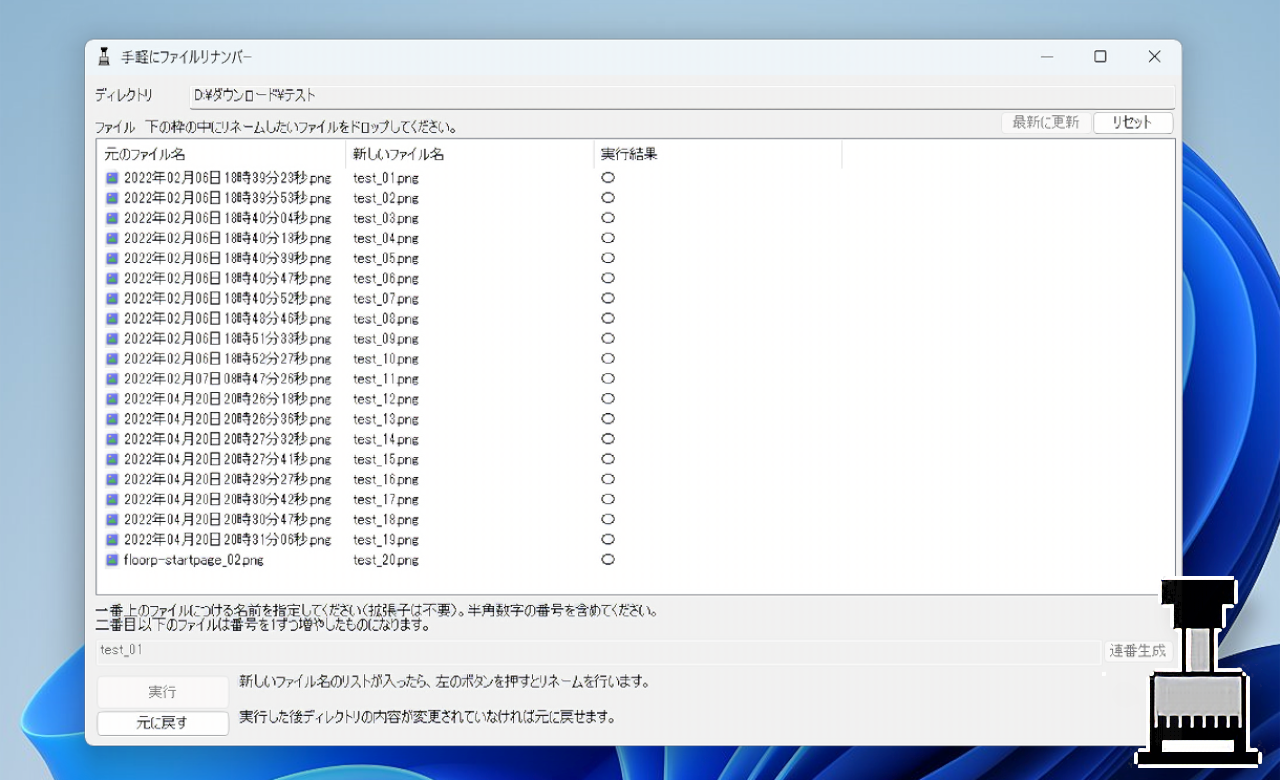
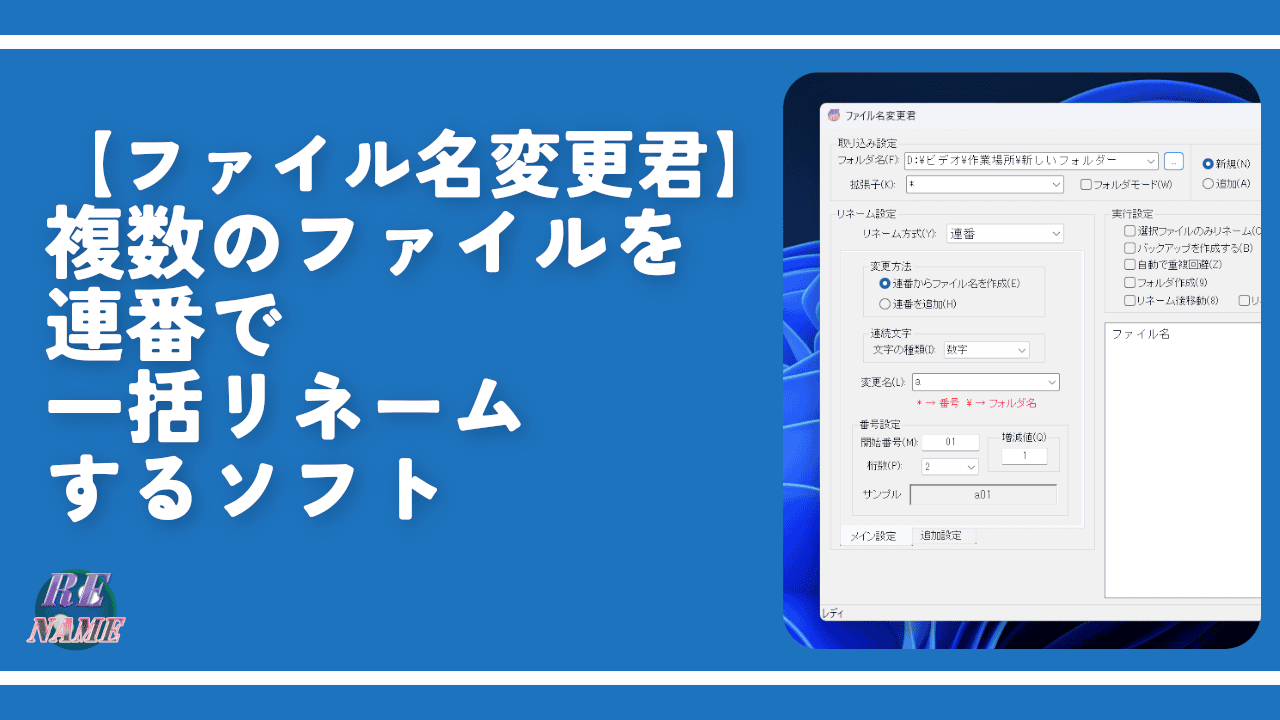
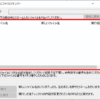
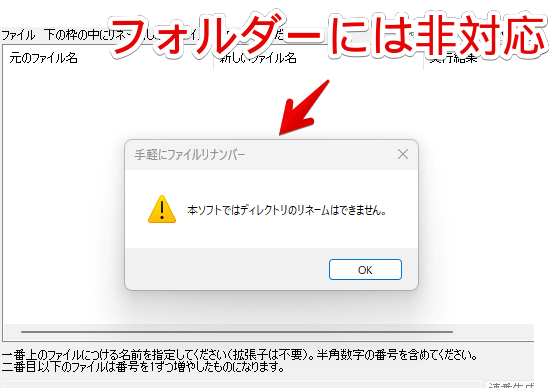
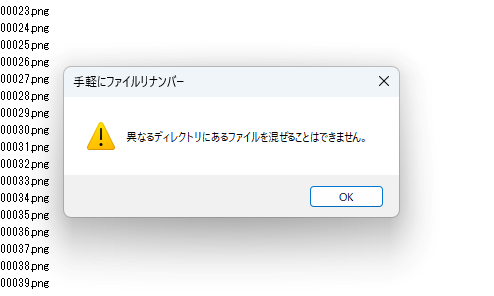
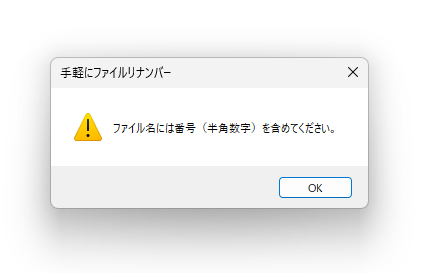

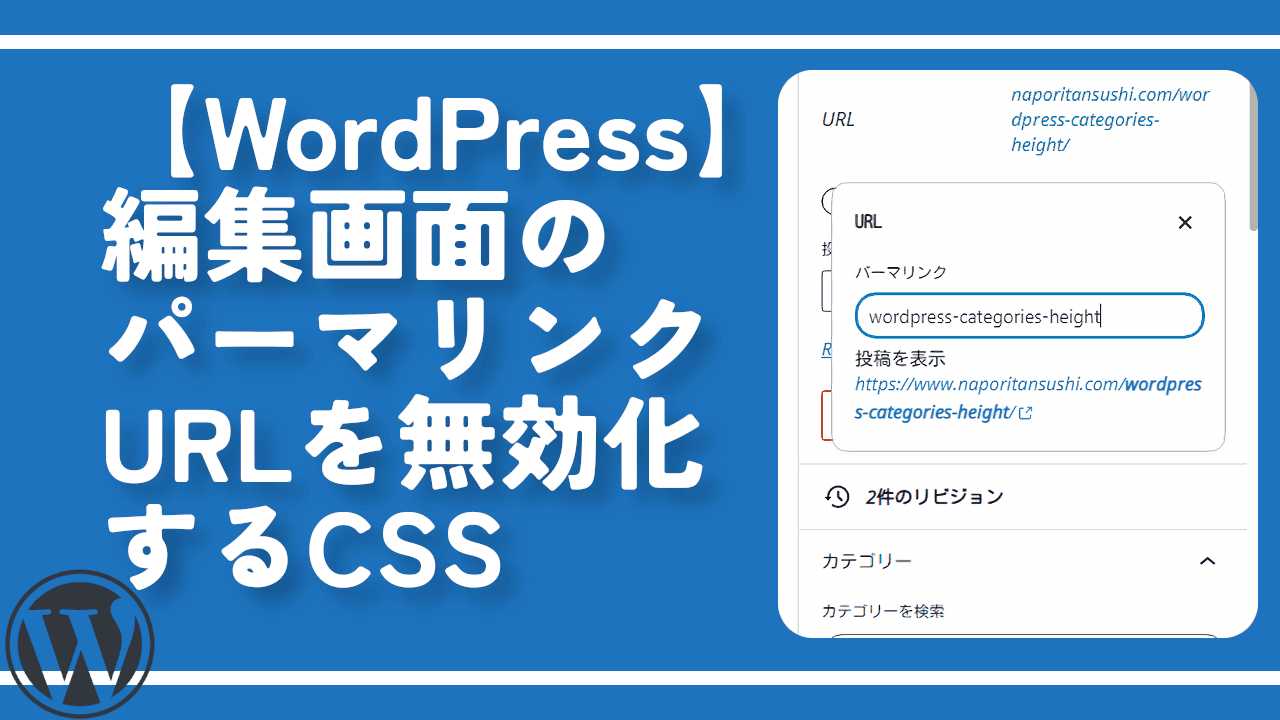
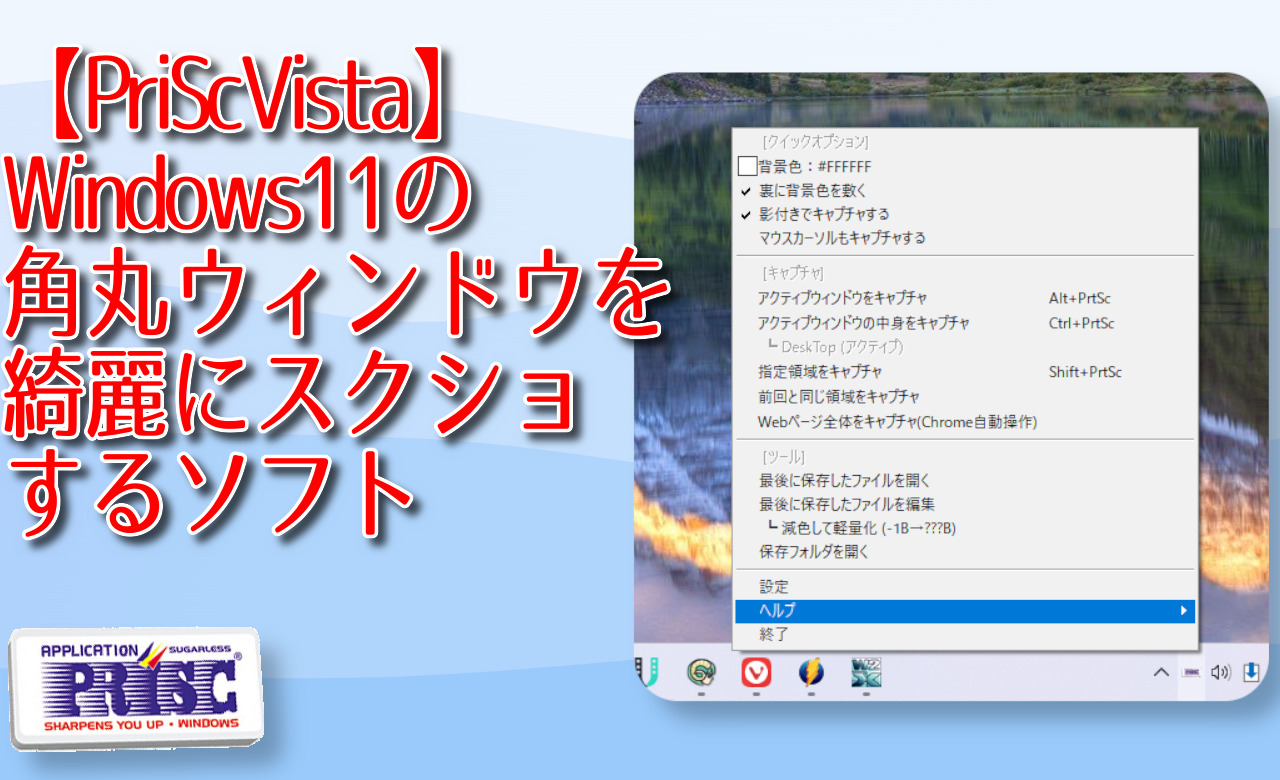
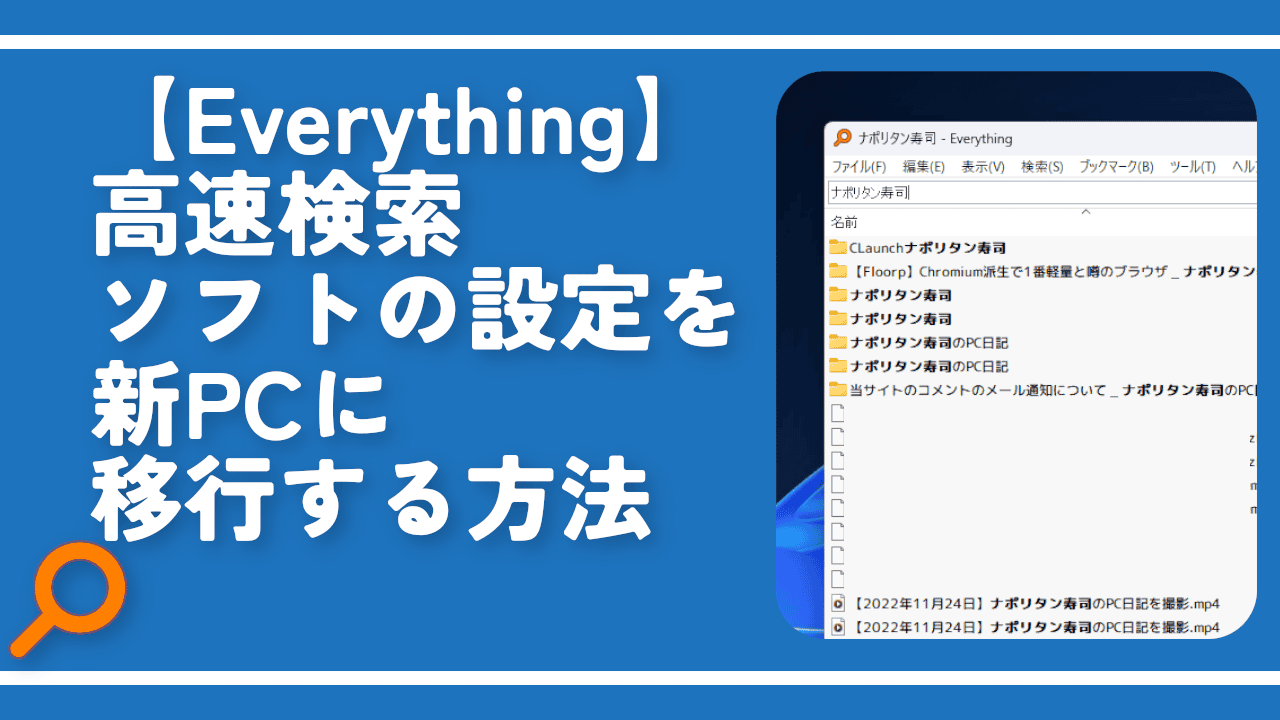

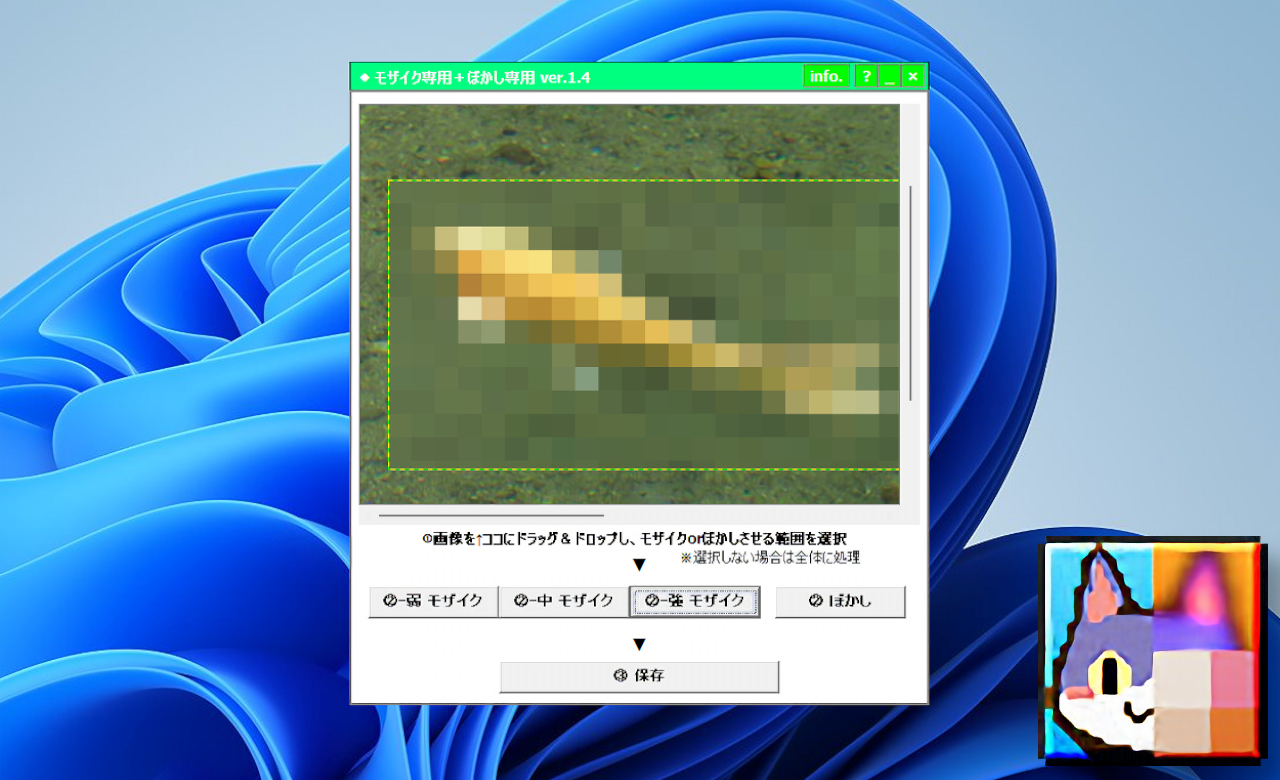

 【2025年】僕が買ったAmazon商品を貼る!今年も買うぞ!
【2025年】僕が買ったAmazon商品を貼る!今年も買うぞ! 【Amazon】配送料(送料)の文字を大きく目立たせるCSS
【Amazon】配送料(送料)の文字を大きく目立たせるCSS 【TVer】嫌いな特定の番組を非表示にするCSS。邪魔なのは消そうぜ!
【TVer】嫌いな特定の番組を非表示にするCSS。邪魔なのは消そうぜ! 「Kiwi browser」がサポート終了なので「Microsoft Edge」に移行!拡張機能も使えるよ
「Kiwi browser」がサポート終了なので「Microsoft Edge」に移行!拡張機能も使えるよ カロリーメイトを綺麗に開けられるかもしれない方法
カロリーメイトを綺麗に開けられるかもしれない方法 【DPP4】サードパーティー製でレンズデータを認識する方法
【DPP4】サードパーティー製でレンズデータを認識する方法 【Clean-Spam-Link-Tweet】「bnc.lt」リンクなどのスパム消す拡張機能
【Clean-Spam-Link-Tweet】「bnc.lt」リンクなどのスパム消す拡張機能 【プライムビデオ】関連タイトルを複数行表示にするCSS
【プライムビデオ】関連タイトルを複数行表示にするCSS 【Google検索】快適な検索結果を得るための8つの方法
【Google検索】快適な検索結果を得るための8つの方法 【YouTube Studio】視聴回数、高評価率、コメントを非表示にするCSS
【YouTube Studio】視聴回数、高評価率、コメントを非表示にするCSS 【Condler】Amazonの検索結果に便利な項目を追加する拡張機能
【Condler】Amazonの検索結果に便利な項目を追加する拡張機能 これまでの人生で恥ずかしかったこと・失敗したことを書いてストレス発散だ!
これまでの人生で恥ずかしかったこと・失敗したことを書いてストレス発散だ! 【2025年】当サイトが歩んだ日記の記録
【2025年】当サイトが歩んだ日記の記録